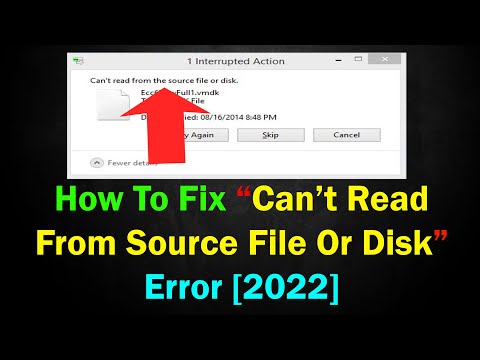Niekedy niektoré Služba Windows Update sa nedá nainštalovať, a jednoducho odmietnuť dostať nainštalovaný na vašom počítači, aj keď vyskúšate niekoľkokrát. Ak sa stretnete s týmto problémom, v ktorom sa aktualizácie systému Windows nebudú nainštalovať, tento návod vám pomôže identifikovať a odstrániť problém. Najprv vytvorte bod obnovenia systému. Potom môžete vyskúšať niektorý z nich, v žiadnom konkrétnom poradí.
Windows Update sa nepodarilo nainštalovať

1. Ak nemôžete nainštalovať aktualizácie systému Windows, najprv vyčistite dočasné súbory a internetovú vyrovnávaciu pamäť, reštartujte a skúste to znova. Zistite, či to pomôže vyriešiť problém. Najlepšie a ľahšie sa používa vstavaný nástroj na čistenie disku alebo CCleaner.
2. Zakážte firewall a antivírusový softvér a skúste to znova. Tu je zoznam súborov a priečinkov systému Windows, ktoré môžete vylúčiť z antivírusového skenovania.
3. Ako už bolo spomenuté vyššie, aktualizácia sa môže v prvom rade zlyhať, ale z nejakého nevysvetliteľného dôvodu sa to podarí v druhom alebo treťom pokuse. Skúste to párkrát.
4. Vyhľadajte v spoločnosti Microsoft, opravu pomocou čísla aktualizácie KB a prevezmite jej samostatný inštalátor. Nainštalujte opravu manuálne. Vyhľadajte len číslo; nezahŕňajú KB! Prejdite tiež sem, aby ste si pozreli úplný zoznam hlavných kódov chýb Windows Update.
5. Použite nástroj na riešenie problémov so systémom Windows Update od spoločnosti Microsoft. Obnovuje nastavenia aktualizácií systému Windows na predvolené hodnoty.
6. Použite náš nástroj Fix WU a zistite, či to pomáha. Preregistruje všetky dll, ocx a sekčné súbory potrebné na správne fungovanie aktualizácií systému Windows.
7. Opravte poškodené systémové súbory systému Windows Update pomocou nástroja DISM alebo CheckSUR. Spustite nástroj pripravenosti na aktualizáciu systému. Môže pomôcť pri riešení problémov, ktoré by mohli zabrániť inštalácii aktualizácií systému Windows a balíkov Service Pack.
8. Kliknite pravým tlačidlom myši na položku Počítač> Spravovať> Služby> Zastaviť "kryptografickú službu" a premenujte priečinok Catroot2 nachádzajúci sa v systéme C: Windows System32 Catroot na niečo iné ako napríklad Catroot2X.

Teraz spustite aktualizáciu alebo inštaláciu znova. Táto akcia znova vygeneruje novú zložku Catroot2 a aktualizácie alebo rýchle opravy, ktoré dúfajme nainštalovať.
9. Ak máte ešte problém, prejdite na C: Windows Windowsupdate.log a vyhľadajte posledný záznam. Bude to prítomné na konci logu. V prípade akýchkoľvek zlyhaných aktualizácií budú vedľa nich napísané chybové kódy. Poznačte si ich. Ak zistíte, že príliš veľa záznamov je príliš problematické, odstráňte tento súbor WindowsUpdate.log a skúste znova nainštalovať problematické aktualizácie.
Teraz otvorte novo vytvorený súbor denníka WindowsUpdate a pozrite sa na jeho obsah.

Upozornenia sa pravdepodobne zobrazia ako -: UPOZORNENIE: Nepodarilo sa nájsť aktualizácie s kódom chyby XXXXXXXX.
Teraz kliknite pravým tlačidlom myši na položku Počítač> Správa> Zobrazovač udalostí> Aplikácie a denníky služieb> Microsoft> Windows> WindowsUpdateClient> Operačný. Pozrite sa na akúkoľvek kritickú správu alebo upozornenie.

11. Vypláchnite priečinok Distribúcia softvéru, Spustite príkazový riadok ako správca. Do poľa CMD, ktoré sa zobrazí na obrazovke počítača, zadajte nasledujúce reťazce textu jeden po druhom a stlačte kláves Enter.
net stop wuauserv
net stop bits
Teraz prejdite na C: Windows SoftwareDistribution priečinok a odstrániť všetky súbory a priečinky vo vnútri.
Ak sa používajú súbory, reštartujte zariadenie. Po reštarte znovu spustite príkaz. Vaša aplikácia Windows Store musí byť mimochodom uzavretá, takže ju nespúšťajte.
Teraz budete môcť odstrániť súbory z uvedených Distribúcia softvéru zložky. Teraz v okne príkazového riadka zadajte nasledujúce príkazy naraz a stlačte kláves Enter:
net start wuauserv
net start bits
Reboot. Ak používate službu Windows Update, skúste použiť aktualizácie spoločnosti Microsoft alebo naopak.
12. Obnovte priečinok Catroot a uvidíte. Ak chcete obnoviť priečinok catroot2, postupujte takto:
Otvorte zvýšený príkazový riadok, zadajte nasledujúci príkaz za sebou a stlačte kláves Enter:
net stop cryptsvc
md %systemroot%system32catroot2.old
xcopy %systemroot%system32catroot2 %systemroot%system32catroot2.old /s
Potom odstráňte všetok obsah priečinka catroot2.
Po vykonaní tohto postupu v oknách CMD zadajte nasledovné a stlačte kláves Enter:
net start cryptsvc
Po obnovení služby Windows Update sa obnoví priečinok vášho katastrofa.
13. Otvorte zvýšené okná príkazového riadka, zadajte nasledovné a stlačte kláves Enter:
Ren c:windowswinsxspending.xml pending.old
Premenuje súbor pending.xml na pending.old. Teraz to skúste znova.
14. Vymažte frontu BITS všetkých aktuálnych úloh. Ak to chcete urobiť, zadajte nasledovné vo zvýšenej CMD a stlačte kláves Enter:
bitsadmin.exe /reset /allusers
15. Vymažte nesprávne hodnoty databázy Registry.
Otvorte Editor databázy Registry a prejdite na nasledujúci kľúč:
HKEY_LOCAL_MACHINECOMPONENTS
Kliknite pravým tlačidlom myši COMPONENTS. Teraz v pravom okne odstráňte nasledujúce, ak existujú:
- PendingXmlIdentifier
- NextQueueEntryIndex
- AdvancedInstallersNeedResolving
Reštartujte počítač a skúste to znova.
16. Zavádzajte do stavu čistého spustenia a spustite program Windows Update a zistite, či to pomáha. Po odstránení obsahu priečinka SoftwareDistribution vyskúšajte. Vo väčšine prípadov funguje.
17. Prečítajte si, ak služba Windows Update nefunguje, alebo samotná stránka Windows Update je prázdna. Pridajte spomínané niekoľko webových stránok do zoznamu povolených položiek.
18. Pomôže vám to, ak sa aktualizácia Windows Update uviaže načítavaním aktualizácií.
19. Pozrite sa, či je stránka Windows Update prázdna.
20. Choď sem ak sa dostanete chyba Porucha konfigurácie aktualizácií systému Windows. Vrátenie zmien.
21.Použite nástroj Obnoviť súčasti Windows Update a zistite, či vám to pomôže.
22. Pozrite si tento príspevok, ak pri sťahovaní aktualizácií dostanete kód chyby aktualizácie Windows 10 0x8024a105.
23. Pozrite si tento príspevok, ak sa aktualizácia Windows 10 Creators Update nenainštaluje.
24. Tento príspevok vám pomôže, ak sa zobrazí chybové hlásenie o potenciálnej chybe databázy Windows Update.
25. Pozrite sa na to, ak sa zobrazí chyba Windows Update 0x80070643.
Tieto odkazy vás môžu zaujímať aj:
- Riešenie problémov s inštaláciou aktualizácií systému Windows v systéme Windows - časté otázky
- Ručne obnovte každú súčasť systému Windows Update
- Systém Windows 10 neustále inštaluje rovnakú aktualizáciu
- Nemožno aktualizovať systém Windows pomocou služby Windows Update
- Nepodarilo sa aktualizovať aplikácie Windows Store v systéme Windows
- Nástroj MicrosoftS CheckSUR na opravu aktualizácií systému Windows
- Chyba služby Windows Update 0x800c0002
- Riešenie problémov so službami Windows Update, Microsoft Update a Windows Server Update Services
- Aktualizácie systému Windows nie je možné nainštalovať v systéme Windows a Windows Server
- Vyskytli sa problémy s inštaláciou aktualizácií, ale skúsime to neskôr
- Kód chyby Windows Update 0x8024402f
- Zlyhanie konfigurácie aktualizácií systému Windows. Vrátenie zmien
- Windows 10 Creators Neinštalujte aktualizáciu
- Vaše zariadenie je ohrozené, pretože je zastarané a chýbajú dôležité aktualizácie zabezpečenia a kvality
- Obnovenie klienta Windows Update pomocou PowerShell Script
- Niektoré aktualizácie boli zrušené
- Registrácia služby chýba alebo je poškodená
- Ako obnovíte priečinok catroot2 v systéme Windows
- Vyskytli sa problémy s inštaláciou aktualizácií, ale skúsime to neskôr.
Odoslané príspevky z WinVistaClub.com, aktualizované a zverejnené tu.